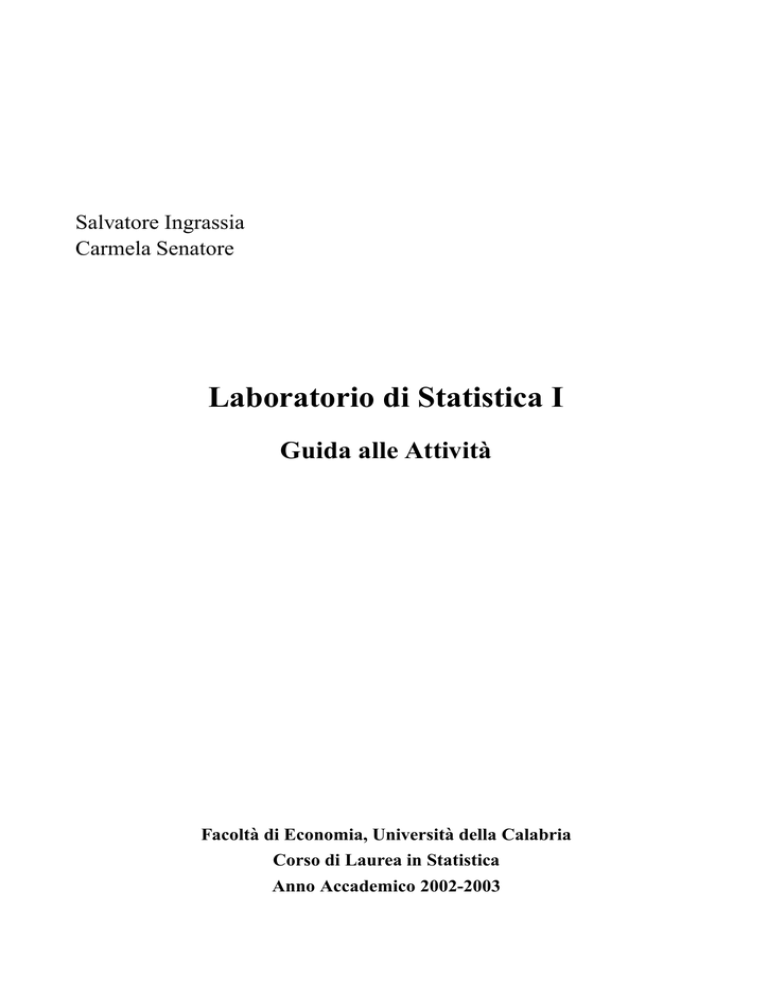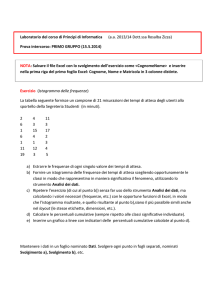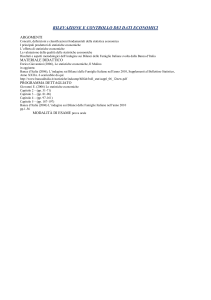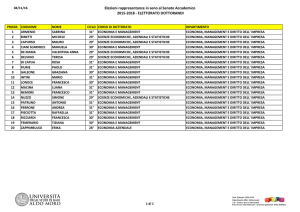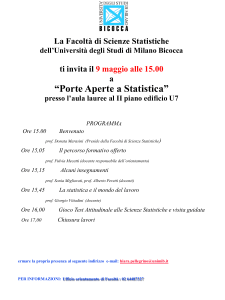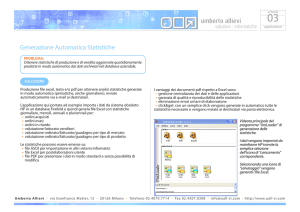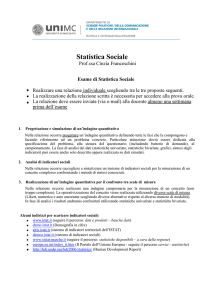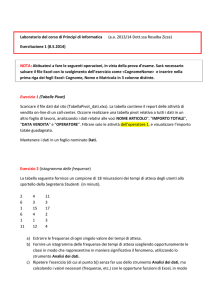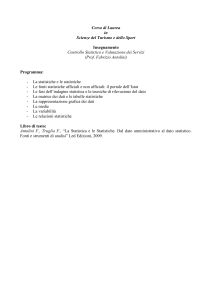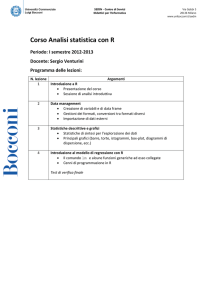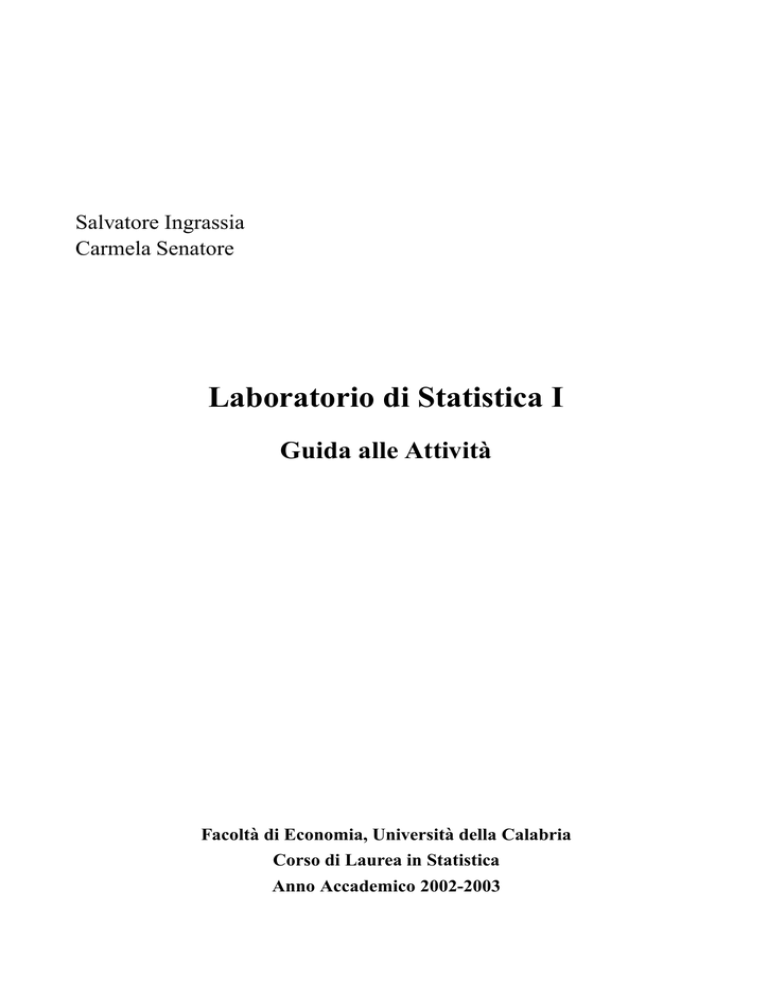
Salvatore Ingrassia
Carmela Senatore
Laboratorio di Statistica I
Guida alle Attività
Facoltà di Economia, Università della Calabria
Corso di Laurea in Statistica
Anno Accademico 2002-2003
Indice
1 Statistiche Univariate
1.1 Importazione di un file .data
1.2 Medie e variabilità . . . . .
1.3 Distribuzioni di frequenze .
1.4 Rappresentazioni Grafiche .
1.5 Analisi dati . . . . . . . . .
1.6 Esercizi . . . . . . . . . . .
.
.
.
.
.
.
.
.
.
.
.
.
.
.
.
.
.
.
.
.
.
.
.
.
.
.
.
.
.
.
.
.
.
.
.
.
.
.
.
.
.
.
i
.
.
.
.
.
.
.
.
.
.
.
.
.
.
.
.
.
.
.
.
.
.
.
.
.
.
.
.
.
.
.
.
.
.
.
.
.
.
.
.
.
.
.
.
.
.
.
.
.
.
.
.
.
.
.
.
.
.
.
.
.
.
.
.
.
.
.
.
.
.
.
.
.
.
.
.
.
.
.
.
.
.
.
.
.
.
.
.
.
.
.
.
.
.
.
.
.
.
.
.
.
.
.
.
.
.
.
.
.
.
.
.
.
.
.
.
.
.
.
.
.
.
.
.
.
.
.
.
.
.
.
.
.
.
.
.
.
.
1
1
6
8
9
15
17
Capitolo 1
Statistiche Univariate
1.1 Importazione di un file .data
Nell’analisi statistica è fondamentale l’uso di un foglio elettronico come Excel 1 soprattutto in considerazione del gran numero di dati che viene gestito durante una elaborazione. Tuttavia, spesso, i dati
a disposizione non sono formattati per poter essere consultati in modo immediato con excel, è quindi
necessario procedere con un’imporatazione guidata del testo. In genere i file di dati hanno estensione
.data o .dat o a volte .txt. Prima di procedere con l’importazione è essenziale accertare che le impostazioni relative ai numeri prevedano lo stesso separatore previsto nel file dati da importare. Nella
finestra opzioni internazionali, del pannello di controllo, è possibile fare queste verifiche e modificare le modalità di visualizzazione della data, dell’ora, della valuta, dei numeri interi e decimali (vedi
Figure 1.1e 1.2).
Figura 1.1: Opzioni internazionali
1
Il programma Excel fa parte del software Microsoft Office.
1
CAPITOLO 1. STATISTICHE UNIVARIATE
Figura 1.2: Opzioni internazionali: scheda numeri
La procedura d’importazione guidata consente di leggere i file di testo formattati in vari modi:
1. file delimitati da,
tabulatori, elementi separati da un carattere di tabulazione;
spazi, elementi separati da spazi;
virgole, elementi separati da virgola;
un punto e virgola, elementi separati da un punto e virgola;
un altro carattere, elementi separati da un altro carattere;
2. file in formato fisso, tutti gli elementi del file di testo sono della stessa lunghezza.
In questa applicazione, supportata da Excel, si utilizzerà il set di dati “wine recognition data”,
relativo a particolari caratteristiche del vino che permettono d’indentificarne diverse tipologie di vini.
Questi dati sono il risultato di un’analisi chimica di vini prodotti nella stessa regione d’Italia, ma in
osservazioni relative a
variabili
diverse coltivazioni. Il dataset in esame consta di
quantitative concernenti le caratteristiche rilevate. Per gli scopi di questa prima parte del lavoro
considereremo un sottoinsieme costituito da 15 casi e 6 variabili. Le informazioni descritte dalle
variabili sono le seguenti:
1. alcol;
2. acido malico;2
3. magnesio;
2
Ossiacido bicorbassilico presente in diversi frutti di piante e nel vino.
2
CAPITOLO 1. STATISTICHE UNIVARIATE
4. totale fenoli;3
5. intensità del colore;
6. colore.
Il file wine.data (relativo al set di dati sopra descritto) è reperibile sul sito internet
www.economia.unical.it/STATistica/Laboratori/dati/wine6.dat; dopo averlo salvato in un’apposita
cartella si può procede con l’esportazione del file.
In Excel, la procedura di importazione del file è la seguente:
dal menù file scegliere apri e quindi selezionare dalla cartella precedentemente creata il file
wine.data, si accede cosı̀ alla finestra di dialogo “Importazione Guidata del testo”, se il file è
delimitato, come in questo caso, si selezionerà il pulsante di opzione “delimitati”, se il file è in
formato fisso si selezionerà il pulsante di opzione “larghezza fissa”(vedi Figura 1.3). Continuare
cliccando sul pulsante avanti;
Figura 1.3: Importazione guidata testo
a questo punto si accede alla finestra successiva dove si deve selezionare il tipo di delimitatore
se il file è delimitato e creare, eliminare, spostare interruzioni di colonna se il file è a larghezza
fissa (vedi Figura 1.4e1.5);
3
Composto chimico utilizzato nelle industrie chimiche come disinfettante.
3
CAPITOLO 1. STATISTICHE UNIVARIATE
Figura 1.4: Importazione guidata testo: file delimitato
Figura 1.5: Importazione guuidata testo: file a larghezza fissa
l’ultima finestra di dialogo permette di specificare il tipo di separatore decimale o delle migliaia
da visualizzare in un file di testo con il pulsante avanzate 4 e di selezionare la colonna di testo
4
All’apertura del file con Microsoft Excel i separatori visualizzati corrisponderanno a quelli specificati per il paese
4
CAPITOLO 1. STATISTICHE UNIVARIATE
convertito desiderata nella casella anteprima 5 dati, quindi selezionare il formato di dati che si
desidera applicare alla colonna nella casella di gruppo Formato dati per colonna. Confermare
tutte le operazioni con il pulsante fine (vedi Figura 1.6).
Figura 1.6: Importazione guuidata testo: file a larghezza fissa
Completate le operazioni di esportazione il file di dati si presenta come in Figura 1.7 si salva,
quindi, il file in formato excel (.xls).
Figura 1.7: File dati importato
scelto in Impostazioni internazionali (Pannello di controllo).
5
In tutte le finestre di dialogo Importazione dati il file di testo viene visualizzato in una finestra di anteprima.
5
CAPITOLO 1. STATISTICHE UNIVARIATE
L’operazione successiva prevede l’organizzazione dei dati, in modo da poter essere utilizzati durante l’analisi statistica.
I passi da eseguire sono i seguenti:
inserimento di una colonna iniziale;
inserimento di una riga iniziale;
immissione della descrizione della statistica che s’intende calcolare. Le statistiche oggetto di
questa esercitazione sono: media aritmetica, armonica e geometrica, mediana, quartili, varianza
(varianza pop.), deviazione standard (deviazione standard pop); per comodità, in questo caso,
le descrizioni saranno inserite a partire dalla cella A17 fino alla A29
inserimento dei nomi delle variabili: in questo caso verranno inseriti dalla cella B1 alla cella
G1
A questo punto il data set si presenta come in Figura 1.8.
Figura 1.8: Organizzazione dei dati
1.2 Medie e variabilit`
a
Le procedure per il calcolo delle funzioni statistiche in Excel sono qui di seguito elencate. Dalla barra
dei menù standard cliccare sull’icona (funzioni)6 e quindi scegliere tra l’elenco delle categorie
delle funzioni disponibili statistiche e dal tipo di funzione quella che interessa; a questo punto si
aprirà una finestra nella quale si dovranno inserire o l’intervallo di dati o la matrice di cui si vuole
calcolare il valore della statistica (vedi Figura 1.9).
6
Lo stesso risultato si ottiene selezionando dalla barra dei men`u, il men`u inserisci quindi funzioni.
6
CAPITOLO 1. STATISTICHE UNIVARIATE
Figura 1.9: Funzioni statistiche
I nomi delle funzioni che si intendono calcolare sono i seguenti:
media;
media.geometrica;
media.armonica;
quartile;
dev.st.;
dev.st.pop (calcola la deviazione standard in base all’intera popolazione);
var;
var.pop (calcola la varianza in base all’intera popolazione);
Per le specifiche della sintassi si veda l’appendice.
Nella Figura 1.10 si osserva il risultato dell’applicazione delle procedure di calcolo delle suddette
funzioni, per la variabile alcol7 .
7
La variabile alcol sar`a oggetto di tutti gli esempi relativi all’applicazione
7
CAPITOLO 1. STATISTICHE UNIVARIATE
Figura 1.10: Valori medi e variabilità
1.3 Distribuzioni di frequenze
Prima di argomentare la procedura della costruzione delle distribuzioni di frequenza è necessario
puntualizzare che le variabili considerate sono tutte quantitative; è, quindi, ragionevole costruire innanzitutto delle classi di frequenza. Si consideri, ancora una volta, la variabile alcol e si costruiscano
per essa, a partire dal valore più piccolo, quattro classi di frequenza di ampiezza 0.5. A questo punto
a partire dalla cella A34 fino alla cella H34 si digitino le seguenti voci:
etichette classi;
estremi superiori;
frequenza assoluta (numero di volte che ciascuna modalità viene osservata);
frequenza relativa (rapporto tra la frequenza -esima e il totale delle unità);
frequenza percentuale;
frequenza cumulata (somma delle frequenze della modalità e tutte le frequenze delle modalità
precedenti);
frequenza cumulata relativa8 ;
frequenza cumulata percentuale.
8
Con un carattere quantitativo continuo suddiviso in classi, le frequenze cumulate si possono rappresentare tramite la
funzione di ripartizione.
8
CAPITOLO 1. STATISTICHE UNIVARIATE
Sotto la cella “etichette classi” si riportino gli intervalli delle classi più la voce totale; la successiva
colonna, in cui si inseriscono gli estremi superiori, viene costruita per poter poi calcolare le frequenze
assolute mediante la funzione di Excel. La procedura da seguire per il calcolo delle frequenze assolute è quella relativa al calcolo di ogni funzione statistica (vedi paragrafo 1.2). Prima di iniziare
la procedura è però necessario selezionare le celle che dovranno contenere le frequenze, in questo
caso dalla C35 alla C39. Durante la procedura di calcolo si selezionerà come tipo di funzione frequenza e si aprirà ,quindi, una finestra in cui si dovranno inserire nel campo matrice dati i dati relativi
alla variabile alcol, e nel campo matrice classi i dati relativi alla colonna estremi superiori. Dopo
aver confermato l’operazione attraverso la selezione del pulsante ok e necessario per poter calcolare
tutte le frequenze digitare CTRL+MAIUSC+INVIO. Essendo le frequenze successive ricavabili manipolando le frequenze assolute Excel non prevede funzioni di calcolo. Nella Figura 1.11 si riportano
i valori delle frequenze della variabile alcol ottenute seguendo le procedure appena descritte.
Figura 1.11: Tabella di frequenze
1.4 Rappresentazioni Grafiche
Per ottenere un grafico con il programma Excel occorre selezionare l’area della tabella dei dati, che
sarà stata preventivamente digitata nel foglio di lavoro Excel, includendo eventualmente le etichette
dei dati che si vogliono rappresentare graficamente.
Figura 1.12: Creazione guidata del grafico
9
CAPITOLO 1. STATISTICHE UNIVARIATE
Una volta selezionate le caselle delle tabelle dei dati sulla barra dei menù standard, occorre cliccare
sull’icona “Creazione Guidata grafico”(vedi Figura 1.12): i bordi dell’area delle celle selezionate
della tabella dovranno allora apparire evidenziati, ossia lampeggianti, e ciò indica che si può procedere
per scegliere il tipo di grafico adatto a rappresentare i dati selezionati. Appariranno diversi tipi di
grafici e una volta cliccato su quello scelto occorrerà fornire via via le informazioni richieste per
aggiungere le legende, i titoli e altre opzioni possibili, disponendo ogni volta di un’anteprima del
grafico elaborato e anche della possibilità di tornare indietro per cambiare ( vedi Figura 1.13).
Figura 1.13: Opzioni grafico
Si fa osservare che occorre selezionare correttamente le serie dei dati che si vogliono andare a
rappresentare fornendo esattamente le opzioni di scelta relative a i dati specificando se ci si riferisca
alle righe o alle colonne. Una volta completato il grafico può essere aperto per essere modificato
facendo doppio clic su una qualsiasi parte interna al quadrato contenente il grafico: appariranno
quindi le diverse opzioni relative alle varie modifiche attuabili.
Quando la distribuzione considerata è relativa alle frequenze di una variabile divisa in classi, le
rappresentazioni grafiche adatte sono:
l’istogramma;
il poligono di frequenza.
Negli istogrammi e nei poligoni di frequenza le frequenze sono proporzionali all’area (delimitata
dalla spezzata che li costituisce e inclusa tra due valori reali sull’asse orizzontale), e non all’altezza
della Figura. Ovviamente quando le classi hanno tutte la stessa ampiezza, l’area è proporzionale
anche all’altezza9 . Quindi, in pratica la rappresentazione grafica per istogrammi consiste nel riportare
tanti rettangoli contigui, ciascuno avente base unaguale all’ampiezza della classe e altezza uguale o
proporzionale alla frequenza assunta dalle classi dei valori considerati. Per l’istogramma in excel il
9
Si ricorda che quando le classi non sono della stessa ampiezza `e necessario calcolare la densit`a media di frequenza
affinch`e le altezze di ciasun rettangolo corrispondenti alle frequenze delle classi siano confrontabili.
10
CAPITOLO 1. STATISTICHE UNIVARIATE
tipo di grafico è istogramma non in pila, per quanto riguarda il poligono delle frequenze può essere
costruito mediante il tipo linee o con il tipo dispersione (x,y), in quest’ultimo caso le coordinate dei
punti hanno come ascissa i valori centrali delle classi e come ordinata le frequenze corrispondenti
della classe.
Nelle Figure 1.14 e 1.15 si osservano l’istogramma e il poligono delle frequenze per la variabile
alcol.
Figura 1.14: Istogramma
Figura 1.15: Poligono di frequenza
11
CAPITOLO 1. STATISTICHE UNIVARIATE
Quando si è in presenza di variabili quantitative può essere interessante, per evidenziare maggiormente l’andamento di una distribuzione, proiettare contemporaneamente l’istogramma e il poligono
di frequenza, in Figura 1.16 si osserva tale grafico per la variabile alcol.
Figura 1.16: Proiezione simultanea di istogramma e poligono delle frequenze
In riferimento alle distribuzioni di frequenza cumulate,per le variabili continue, la rappresentazione
grafica adatta è l’ogiva o poligono della frequenza cumulata 10 e si costruisce impiegando un diagramma in coordinate cartesiane ortogonali. In Excel il tipo di grafico utilizzato è linee con indicatori
di livello. L’ogiva di frequenza per la variabile alcol è rappresentata in Figura 1.17.
Figura 1.17: Ogiva di frequenza
Un’altra rappresentazione grafica, interessante per una variabile continua potrebbe essere il sua
andamento intorno al valore medio. In questo caso il grafico excel utilizzato è del tipo dispersione
(x,y).
10
Funzione di ripartizione
12
CAPITOLO 1. STATISTICHE UNIVARIATE
In Figura 1.18 si osserva tale rappresentazione per la variabile alcol.
Figura 1.18: Valori della variabile alcol intorno alla media
Infine, un’ultima interessante rappresentazione grafica per un set di dati è il box-plot. Questo tipo
di grafico al contrario dell’istogramma, che offre una visione generale delle caratteristiche dei dati,
descrive simultaneamente diverse importanti caratteristiche di un data set.
Il il box-plot è un grafico caratterizzato da tre elementi:
1. un punto che indica la posizione centrale (di solito la mediana);
2. un rettangolo (box) di altezza legato alla variabilità dei valori “prossimi alla media” (scarto
interquartile);
3. 2 segmenti che partono dai lati del rettangolo e i cui estremi sono determinati in base ai valori
estremi della distribuzione.
Il procedimento per creare dei box-plot in Excel è il seguente11 .
Si considerino i dati relativi alle sei variabili d’interesse, si costruisca una tabella contenente i valori
del primo e terzo quartile, della mediana e dei valori minimi e massimi di ciascuna distribuzione come
mostrato in Figura 1.19
11
Il metodo qui illustrato `e una semplice rielaborazione del procedimento suggerito da Naville Hunt (Conventry University).
13
CAPITOLO 1. STATISTICHE UNIVARIATE
Figura 1.19: Tabella per la costruzione dei box-plot.
I dati mostrati nella tabella possono essere facilmente calcolati con le funzioni disponibili in Excel, rispettando lordine qui indicato; selezionare quindi la colonna relativa alla prima variabile, escludendo solo liintestazione, attivare la procedura per la Creazione guidata grafico scegliendo il tipo di
grafico linee e quindi, procedendo con il tasto AVANTI, selezionare serie in righe (si noti che Excel è
predisposto per considerare i dati per colonna) e terminare la procedura con il tasto FINE.
Nel grafico cosı̀ organizzato, i valori sono connessi mediante linee, che però non hanno alcun
interesse ai fini dei box-plot. Sarà necessario quindi rimuovere queste linee: a tal fine è necessario
selezionare la linea e quindi scegliere Serie dei dati selezionati dal menu Formato e, nel quadro
Motivo, attivare lopzione Linea Assente; infine nel quadro Opzioni, selezionare le due voci Linee
di Min-Max e Barre cresc.-decresc.
Per rendere maggiormente leggibile il grafico si può aggiungere una legenda (seguire la sequenza
dei menù Grafico - Opzioni grafico - Legenda) e si possono modificare i simboli e i colori dei vari
punti (in particolare quelli che rappresentano la mediana, affinch risultino ben evidenziati).
Il risultato finale è visibile in Figura 1.20.
Figura 1.20: Box-plot
14
CAPITOLO 1. STATISTICHE UNIVARIATE
1.5 Analisi dati
In Excel è possibile generare rapporti di statistiche univariate anche con lo strumento di analisi “Statistica Descrittiva”. In particolare esso genera informazioni sulla tendenza centrale e la variabilità dei
dati analizzati. Selezionando l’opzione riepilogo statistiche per ogni variabile coinvolta nell’analisi
sono restituiti i valori di: media, errore standard (della media), mediana, moda, deviazione standard,
varianza, curtosi, asimmetria, intervallo, minimo, massimo somma , conteggio, più grande (numero),
più piccolo (numero) e livello di confidenza.
Le procedure per il calcolo delle suddette statistiche sono qui di seguito riportate. Dal menù
strumenti selezionare analisi dati 12 , si accede quindi alla finestra di dialogo “Analisi dati” (vedi
Figura 1.21), in essa sono elencati i diversi strumenti di analisi disponibili tra essi selezionare statistica
descrittiva;
Figura 1.21: Strumenti di analisi.
a questo punto si aprirà la relativa finestra di dialogo nella quale inserire l’intervallo di dati da
analizzare e selezionare l’output che s’intende calcolare, in questo caso riepilogo statistiche. Tali
statistiche dovranno essere visualizzate in un nuovo foglio di lavoro nominato riepilogo statistiche
(vedi Figura 1.22).
Figura 1.22: Opzioni statistiche descrittive.
12
Se nel men`u strumenti la voce analisi dati non `e disponibile, scegliere dall’elenco componenti aggiuntive quindi
selezionare strumenti di analisi, a questo punto lo strumento analisi dati sar`a disponibile nel men`u strumenti
15
CAPITOLO 1. STATISTICHE UNIVARIATE
In figura 1.22 si osserva il risultato dell’applicazione appena descritta.
Figura 1.23: Statistiche descrittive.
16
CAPITOLO 1. STATISTICHE UNIVARIATE
1.6 Esercizi
Esercizio 1.1
Importare il file wine.data reperibile dal sito
www.economia.unical.it/STATistica/Laboratori/dati/wine.dat e per ogni variabile effettuare le seguenti
operazioni:
1. calcolare:
media, media geometrica, media armonica, quartili, deviazione standard, varianza, distribuzioni di frequenza;
2. costruire i seguenti grafici:
istogramma, poligono di frequenza, ogiva di frequenza, box-plot;
3. calcolare le statistiche di riepilogo utilizzando lo strumento di analisi “Statistiche descrittive”.
17